怎么在WPS表格中进行多条件求和
今天给大家介绍一下怎么在WPS表格中进行多条件求和的具体操作步骤。
1. 首先打开电脑上想要编辑的WPS表格,想要进行多条件求和,需要用到SUMIFS的函数。如图,在单元格中输入以下公式
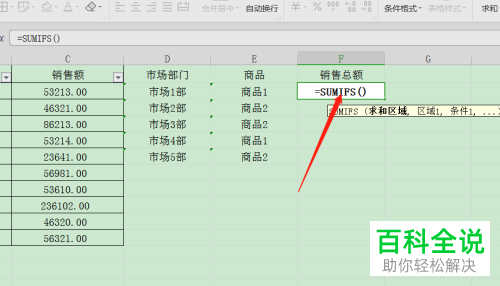
2. 函数中的第一个参数为求和区域,选择想要计算的销售额的所在列。
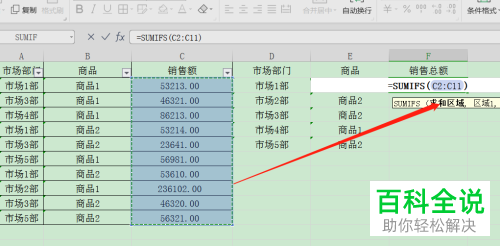
3. 第二个参数则是区域1,框选市场部门的区域,然后点击第一个条件。
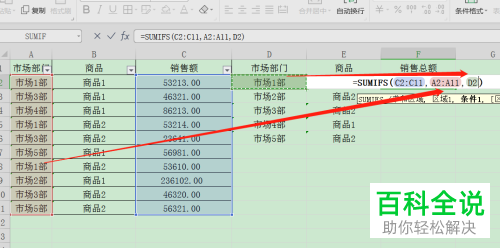
4. 第三个参数为区域2,框选商品区域,然后点击第二个条件。
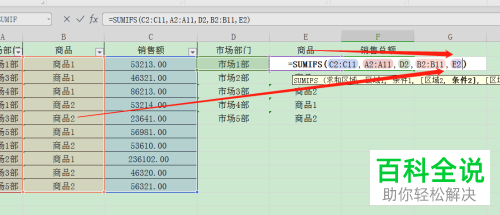
5. 最后分别对三个区域进行绝对引用f4。
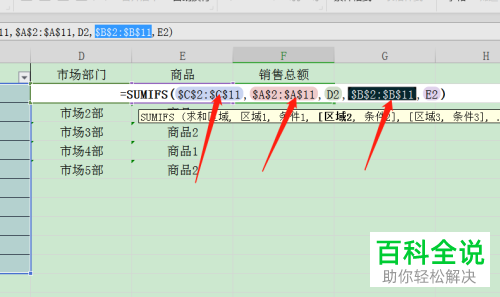
6. 回车后就可以计算出总金额了,向下填充则可以批量计算出其他总金额。根据自己的需要使用即可。

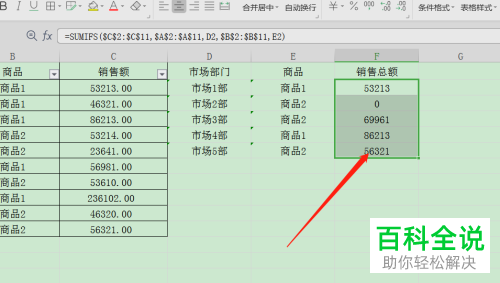
以上就是怎么在WPS表格中进行多条件求和的具体操作步骤。
赞 (0)

